 Se você já possui um iPhone e planeja atualizar para um modelo mais novo, como o iPhone 6 (plus), provavelmente precisará trazer os dados e configurações antigos para o novo iPhone. Felizmente, existem várias maneiras muito simples de fazer essa migração e transferência de dados.
Se você já possui um iPhone e planeja atualizar para um modelo mais novo, como o iPhone 6 (plus), provavelmente precisará trazer os dados e configurações antigos para o novo iPhone. Felizmente, existem várias maneiras muito simples de fazer essa migração e transferência de dados.
Se o seu telefone antigo tiver iOS 5 ou posterior e se você tiver uma conta iCloud, você pode usar o iCloud. Você pode armazenar seus dados e configurações na nuvem e depois transferir tudo sem fio para o novo iPhone. No entanto, se o seu iPhone antigo usa versões mais antigas do iOS ou você não tem acesso a uma conexão de internet sem fio sólida para fazer backup de dados com o iCloud, você pode usar iTunes. Ou, se você estiver procurando uma maneira mais fácil (e talvez menos arriscada) de migrar e transferir dados do seu iPhone antigo para o novo, você pode usar software de terceiros, como TunesGO ou MobileTrans. de um cabo USB para conectar o iPhone para o computador e, em seguida, realizar a transferência. Vamos ver essas 3 soluções em detalhes abaixo.
conteúdo
Solução 1: MobileGO / MobileTrans
A primeira solução que propomos é certamente a menos conhecida (em comparação com o iCloud e iTunes), mas temos a certeza de que é a mais simples e segura do ponto de vista dos dados, pois não há risco de que os dados sejam excluídos ou substituídos devido a um erro.
MÓVEL POR IOS: é um programa alternativo ao iTunes que possui muitos recursos. Entre estes existe também aquele que permite exportar dados (sms, vídeos, fotos, contactos, músicas, notas, etc..) do iPhone para o PC e depois importar tudo para o novo iPhone. Vários guias para este programa podem ser encontrados em http://www.mobilemanager.com/mobilego-ios.html
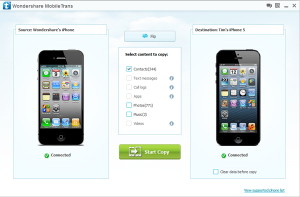
MOBILETRANS (per Windows o Mac): é um software de transferência "telefone para telefone", pois é capaz de migrar e transferir dados diretamente de um iphone para outro. Basta iniciar o programa, conectar os dois iPhones ao computador e selecionar os dados a serem transferidos (por exemplo, contatos, sms, vídeos, fotos…). Muito simples e intuitivo de usar. Downloads e guias em: http://www.mobilemanager.com/mobiletrans.html
Solução 2: iCloud
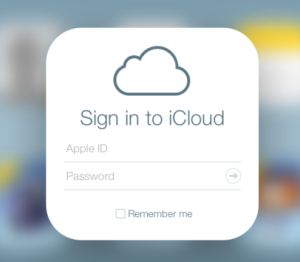
Vá para Configurações> iCloud> Armazenamento e Backup. Certifique-se de que está comutado para iCloud backup.
O iCloud faz o backup automático dos dados do iPhone sem fio uma vez por dia. Para fazer backup manualmente, basta clicar Fazer backup agora. (Observe que você precisa estar conectado a uma fonte de alimentação e conexão Wi-Fi para fazer backup)
Depois que o backup do iPhone antigo for feito, ligue o novo telefone e siga o assistente de configuração. Quando você chegar à tela que diz “Configurar iPhone”, escolha “Restaurar do Backup do iCloud” e selecione o backup do telefone antigo a ser usado. Observe que você precisa saber o ID e a senha da Apple para fazer este trabalho.
Aguarde o telefone reiniciar completamente antes de usá-lo.
Conecte seu telefone ao iTunes para sincronizar quaisquer dados que não tenham sido copiados (como aplicativos, músicas e vídeos). Você pode controlar quais dados são sincronizados por meio das guias de sincronização do iTunes.
Após o backup, você ainda precisará fornecer senhas para seu e-mail e correio de voz, juntamente com outras contas sincronizadas.
Solução 3: iTunes
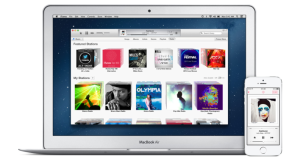
Certifique-se de ter a versão mais recente do iTunes instalada no seu computador e a versão mais recente do iOS instalada no iPhone.
Conecte o iPhone ao computador usando um cabo USB. Clique no cardápio Arquivo no iTunes, então selecione Devices> backup e clique Cópia de segurança.
Para garantir que o backup esteja completo, abra o menu "Preferências do iTunes" e clique na guia "Dispositivos". O nome do telefone e a hora do backup devem aparecer. Uma vez verificado, desconecte o telefone do computador.
Depois de ter todos os backups, ligue o novo iPhone e conclua a configuração. Quando você chegar à tela que diz “Configurar o iPhone“, escolha “Restaurar do backup do iTunes” e selecione o backup do telefone antigo que você deseja usar.
Conecte o novo telefone com o iTunes, selecione o backup do telefone antigo e clique em Continuando.
Aguarde o telefone reiniciar completamente antes de usá-lo.
Mantenha seu telefone conectado ao iTunes para sincronizar quaisquer dados que não tenham sido copiados (como aplicativos, músicas e vídeos). Você pode controlar quais dados são sincronizados por meio das guias de sincronização do iTunes.
Depois que o backup estiver concluído, você ainda precisará fornecer senhas para seu e-mail e correio de voz, juntamente com outras contas sincronizadas
Nota: Se possível, não ligue o novo telefone antes de fazer backup do antigo. Se você já ativou seu dispositivo e o configurou como um novo celular, vá em “Configurações> Geral> Redefinir> Apagar todo o conteúdo e configurações” para restaurar as configurações de fábrica. Deve-se notar que isso apagará todo o conteúdo e configurações do telefone.
20

























